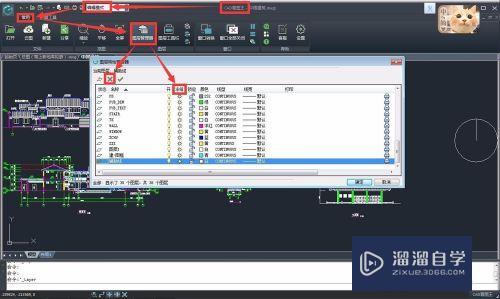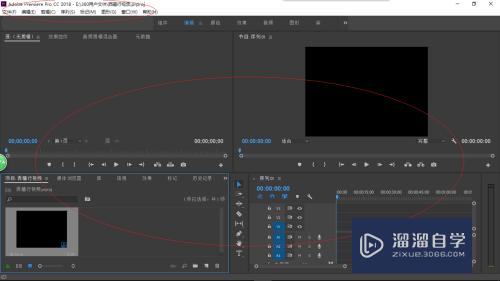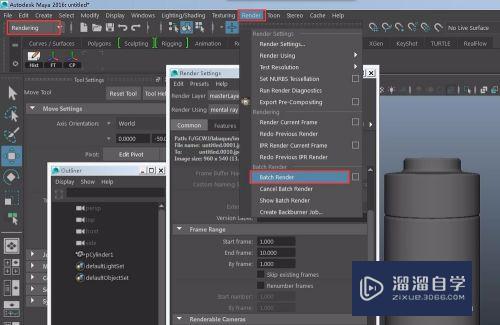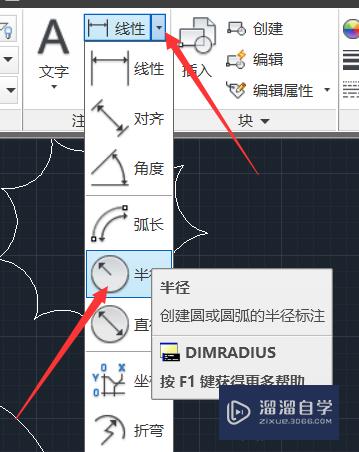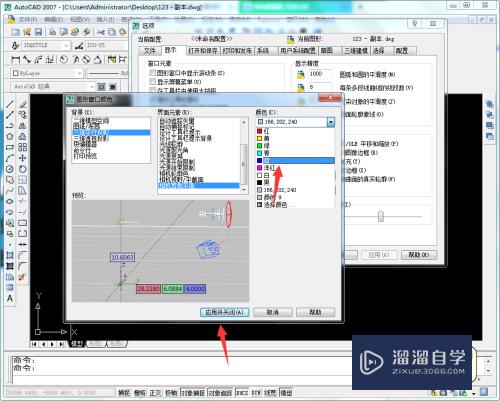CAD怎么对选定的实体面进行复制(cad怎么对选定的实体面进行复制粘贴)优质
CAD是一款非常实用的绘图建模软件。建模需要花费的时间很多。有时候能够进行复制的我们都会选择直接复制。但是CAD怎么对选定的实体面进行复制?小渲这就来告诉大家复制的使用方法。
工具/软件
硬件型号:华硕(ASUS)S500
系统版本:Windows7
所需软件:CAD2014
方法/步骤
第1步
首先打开AutoCAD2014软件。然后打开【选择样板】从中载入样板文件:acad3D.dwt。并调整好视角。
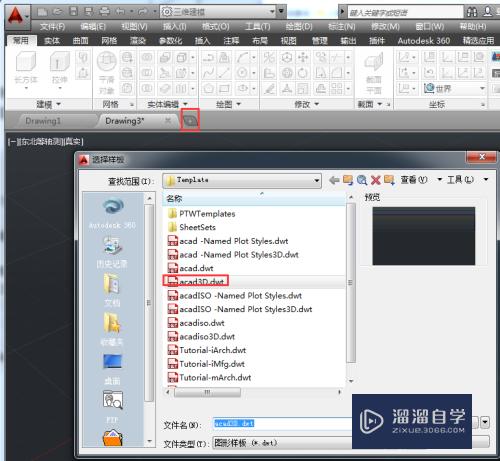

第2步
然后利用菜单栏【常用】》【建模】》【长方体】等工具。绘制一个三维立体图形。如图。
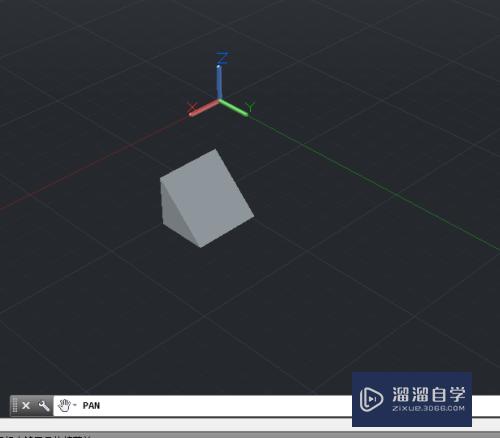
第3步
接着从菜单栏找到【常用】》【实体编辑】》【复制面】选项。
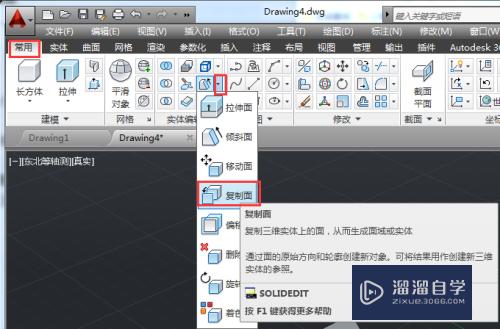
第4步
用鼠标左键单击绘图区中立方体的一个面作为要复制的实体面。并按回车。

第5步
接着指定复制的基点。单击鼠标左键。

第6步
然后在指定位移的二个点。单击鼠标左键。

第7步
最终要复制的面会复制到(相对于基点到指定位移点距离)这里。按【Esc】键或者选择【退出】选项。完成面的复制操作。

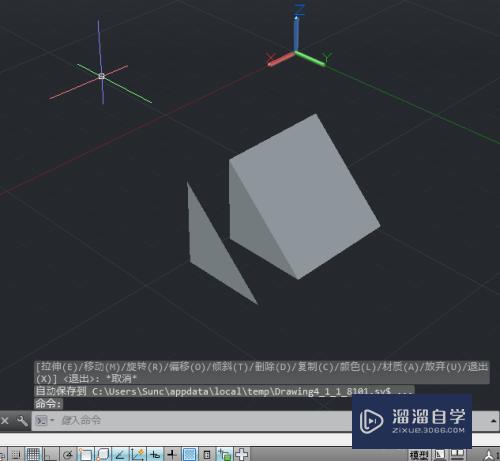
以上关于“CAD怎么对选定的实体面进行复制(cad怎么对选定的实体面进行复制粘贴)”的内容小渲今天就介绍到这里。希望这篇文章能够帮助到小伙伴们解决问题。如果觉得教程不详细的话。可以在本站搜索相关的教程学习哦!
更多精选教程文章推荐
以上是由资深渲染大师 小渲 整理编辑的,如果觉得对你有帮助,可以收藏或分享给身边的人
本文标题:CAD怎么对选定的实体面进行复制(cad怎么对选定的实体面进行复制粘贴)
本文地址:http://www.hszkedu.com/65657.html ,转载请注明来源:云渲染教程网
友情提示:本站内容均为网友发布,并不代表本站立场,如果本站的信息无意侵犯了您的版权,请联系我们及时处理,分享目的仅供大家学习与参考,不代表云渲染农场的立场!
本文地址:http://www.hszkedu.com/65657.html ,转载请注明来源:云渲染教程网
友情提示:本站内容均为网友发布,并不代表本站立场,如果本站的信息无意侵犯了您的版权,请联系我们及时处理,分享目的仅供大家学习与参考,不代表云渲染农场的立场!